怎么解决steam络卡,Steam络卡和电脑运行Steam卡顿是许多游戏玩家面临的常见问题,在享受精彩的游戏时,这些问题无疑给我们带来了不便和困扰。幸运的是,我们可以采取一些有效的解决方法来解决这些问题。在本文中,我们将探讨如何解决Steam络卡和电脑卡顿的问题,并提供一些优化建议,帮助大家享受流畅且畅快的游戏体验。
电脑运行steam卡顿怎么优化
具体方法:
1.打开steam客户端。
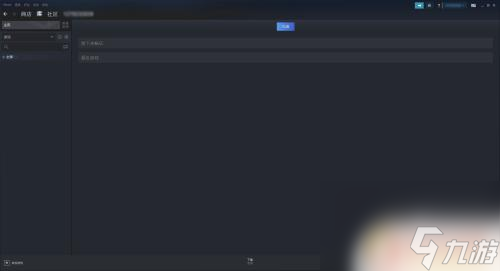
2.打开steam客户端后,点击查看。

3.点击查看后,再点击设置。
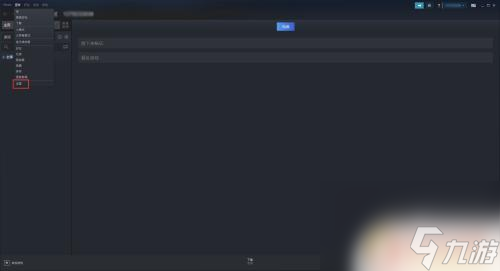
4.打开设置窗口后,点击库。
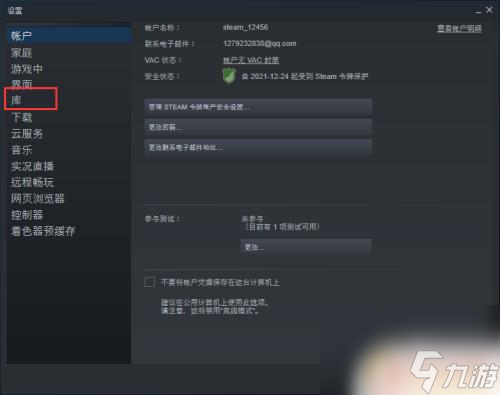
5.点击开启低性能模式。
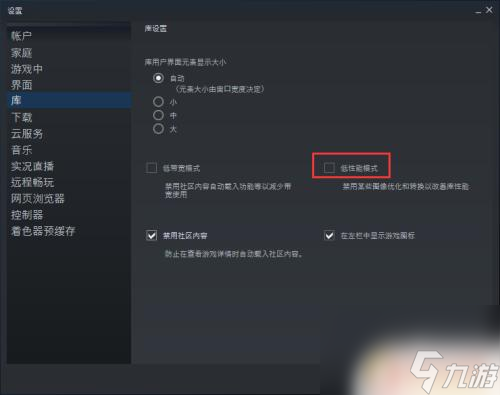
6.开启后,点击确定即可。
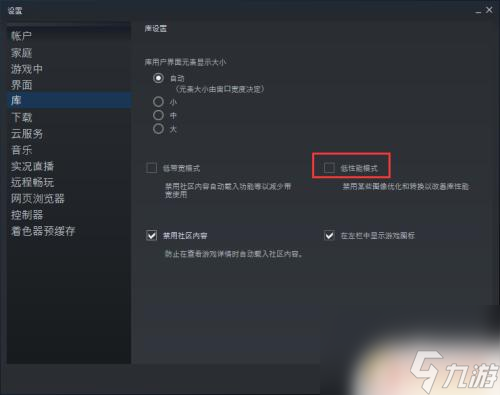
关于如何解决Steam络卡的问题,本文就到这里了,希望通过小编分享的内容能够帮助你更好地畅玩游戏,请继续关注本站以获取更多游戏相关的更新。









 粤公网安备44010602000283号
粤公网安备44010602000283号

全部评论